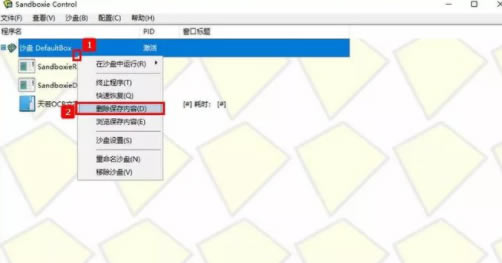【Sandboxie隔離軟件】沙盤Sandboxie隔離軟件特別版下載 v5.55.7 中文版
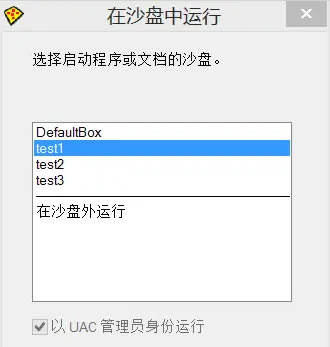
- 軟件類型:系統軟件
- 軟件語言:簡體中文
- 授權方式:免費軟件
- 更新時間:2024-10-07
- 閱讀次數:次
- 推薦星級:
- 運行環境:WinXP,Win7,Win10,Win11
軟件介紹
Sandboxie隔離軟件是一款強大的電腦本地隔離工具,一款能夠讓用戶在軟件中一站式隔離本地中的軟件或者文件,隔離運行,使用起來更方便。Sandboxie特別版可以完美虛擬模擬運行當前的上網環境,全新的隔離功能,用戶可以在這里一站式體驗,運行木馬更放心。
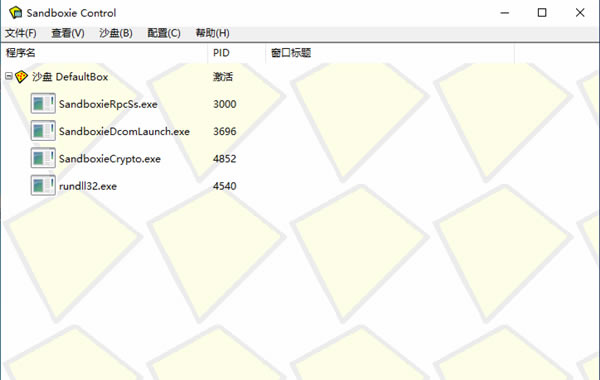
Sandboxie中文版內置了一個虛擬的使用空間,用戶在這里完美使用,當你關閉的時候,你運行過的危險文件都會自動刪除本地的數據文件,就當什么都沒發生過一樣。
Sandboxie隔離軟件特色
已經做成綠色版,2022/1/8 更新版本為 Sandboxie v5.55.7。
下載解壓后先運行 [SandboxiePortable].exe 完成初始化安裝,然后運行 SbieCtrl.exe 打開 Sandboxie 控制面板進行相關配置。
要徹底刪除本綠色版,請先退出在 Sandboxie 沙盤中運行的所有程序以及 Sandboxie 控制臺,然后運行 [SandboxiePortable].exe 選擇「刪除」操作,會徹底清理 Sandboxie 所有相關配置與數據。
注意沙盤的工作文件夾默認不清理,請自行刪除,一般是 C:\Sandbox。
注意 Sandboxie 現在已經完全免費,沒有任何功能限制了,而且開發商也計劃將 Sandboxie 轉變為開源軟件。
Sandboxie多開
1. 下載并安裝 Sandboxie 軟件,
2. 打開 Sandboxie 軟件,
3. 點擊最上方菜單欄中的"沙盤",在其下拉菜單中點擊"創建新沙盤"。
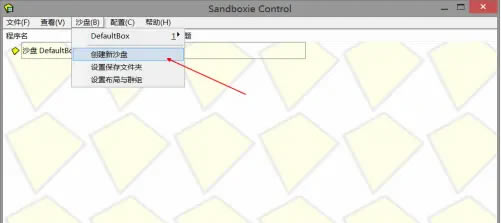
4. 彈出“創建新沙盤”窗口,在名稱文本框中輸入沙盤名稱(比如 test1),然后選擇配置信息,最后點擊"確定"。
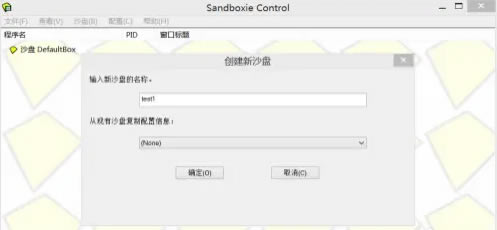
5. 一個沙盤(test 1)就創建好了。
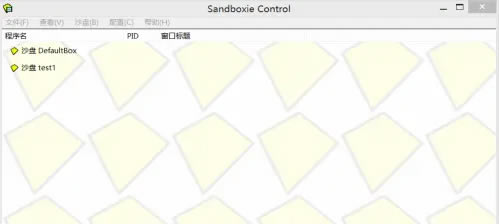
6. 用戶需要同時多開幾個賬號,就創建幾個沙盤。
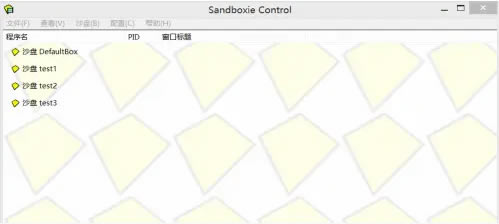
7. 選中準備多開的游戲應用程序,在其右鍵下拉菜單中點擊"在沙盤中運行"。
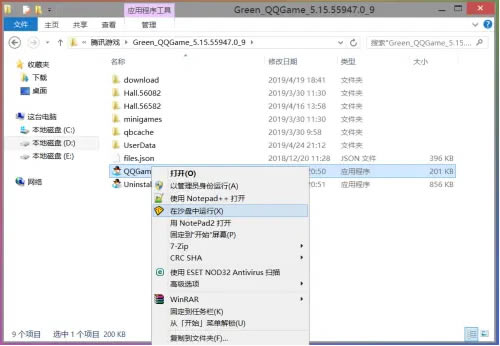
8. 彈出“在沙盤中運行”窗口,在窗口列表中選擇一個沙盤(比如 test1),然后點擊"確定"。
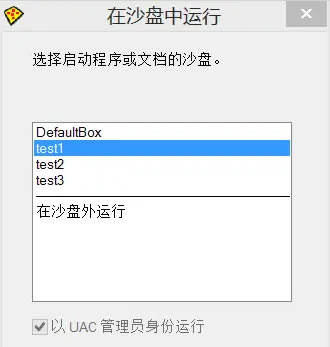
9. 重復上述 6. 7 操作選擇不同的沙盤運行游戲,雙開就成功了。再想多開一個或幾個,方法一樣。
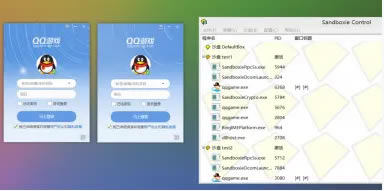
10. 如果想刪除沙盤,直接打開軟件,右擊要刪除的沙盤,在其下拉菜單中選擇"刪除保存內容"。
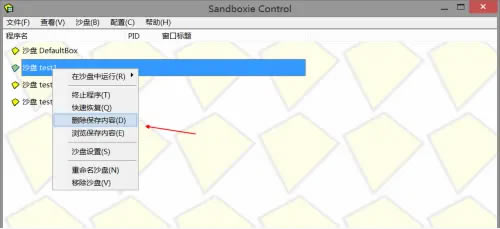
Sandboxie無法調用程序
1、軟件安裝完成后點擊“下一步”;當軟件進行驅動安裝是,先暫停下來,不要點擊下一步,也不要關閉軟件安裝程序;
2、將對應系統版本的特別補丁SbieDrv.sys復制到軟件的安裝目錄中,默認是“C:\Program Files\Sandboxie”,出現
提示時,選擇“復制和替換”;復制好了之后,返回軟件安裝程序,并點擊“下一步”進行程序的安裝,軟件安裝完成后,點擊完成即可(期間會出現提示/警告,忽略掉;在安全模式下該軟件是不能正常運行的);
3、在安全模式或正常啟動系統后,嘗試運行注冊機,看看有無顯示安裝的版本信息,有的話按特別教程輸入即可注冊激活軟件了;
4、桌面——開始——程序——Sandboxie——Sandboxie control——配置好后沙盤終于運行OK。
5、沙盤默認的導入軟件大小只有48M,根據需要設置大點(2G)。
注1:系統安全軟件有360安全衛士與ESET NOD32。
注2:原沙盤5.1版是正常使用的,突然出現“!”、“用法:start.exe程序名”錯誤提示:
SBIE1401 配置文件未找到,使用默認
SBIE1116 驅動失敗于注冊進程通知 [C0000058 / 11]
SBIE1103 Sandboxie 驅動 (SbieDrv) 5.10 版本啟動失敗
SBIE1102 Sandboxie 驅動 (SbieDrv) 未加載
SBIE9234 Service startup error level 9153 status=C0000001 error=-1073741823
SBIE1401 配置文件未找到,使用默認
SBIE1116 驅動失敗于注冊進程通知 [C0000058 / 11]
SBIE1103 Sandboxie 驅動 (SbieDrv) 5.10 版本啟動失敗
SBIE1102 Sandboxie 驅動 (SbieDrv) 未加載
SBIE9234 Service startup error level 9153 status=C0000001 error=-1073741823
Sandboxie使用說明
第一次打開軟件,軟件會有“軟件兼容性”提醒,我們點擊確認即可。
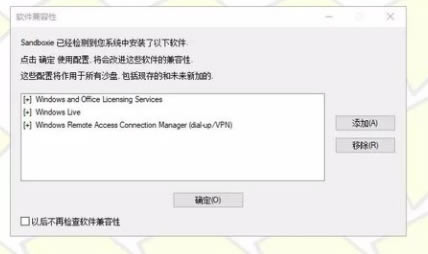
接著,軟件會向我們展示入門教程。
如果你是第一次使用這個軟件,我建議你還是把教程看完,跟著提示操作。完成后,你對軟件便有了基本了解。
開始時,先不急著調整一些設置,你可以在桌面上任意找個軟件圖標,右擊它,在彈出的菜單中,選擇“在沙盤中運行”。
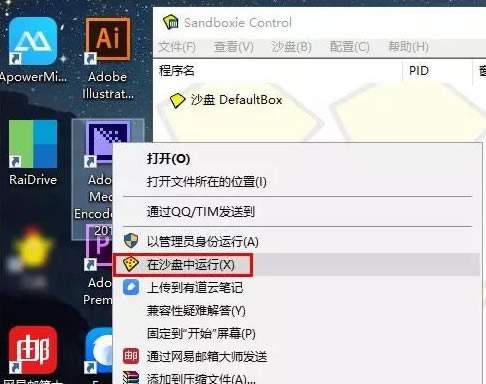
接著,沙盤會詢問你:讓程序在沙盤中運行還是沙盤外(正常)運行?
默認是選擇在沙盤中運行,我們直接點擊確定即可。
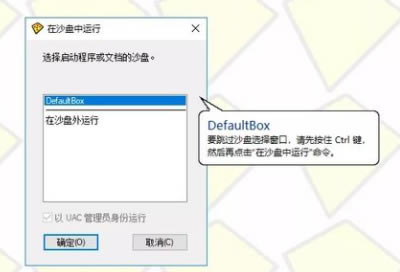
如果你右擊圖標,彈出菜單后,再按住【Ctrl】鍵,然后點擊“在沙盤中運行”,此時,Sandboxie將直接在沙盤中打開軟件。
通過以上操作打開的軟件,和平時無二樣,那我們該怎么判斷軟件確實在沙盤中運行呢?
其實,我們主要以圖中兩個特征作為區分:
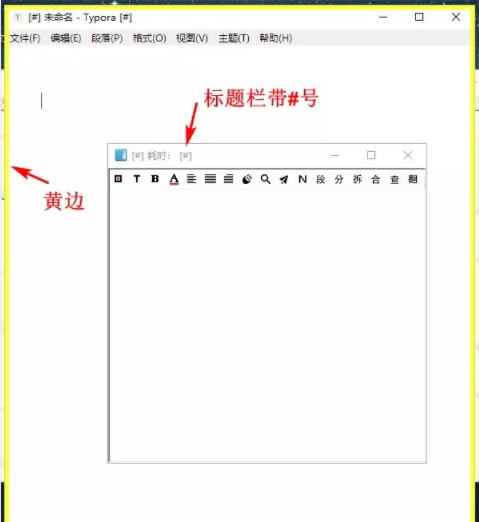
重命名沙盤
右擊沙盤名,在彈出菜單中,我們可以選擇“重命名沙盤”,沙盤的名字只能是數字和字母,而且限制在32字符,不過完全夠用了。
設置軟件
在“配置”菜單下的“系統設置”中,我們可以對沙盤進行配置。詳細如下圖:
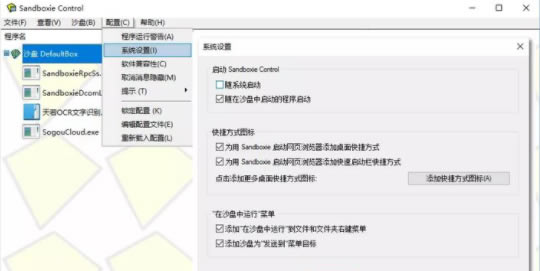
設置沙盤
我們可以新建多個沙盤,每個沙盤的設置在如下圖所示位置。設置的內容很多,我不再一一敘述,你上手后可以去看看。
在沙盤中安裝軟件
我們可以將軟件安裝在沙盤中,方法和在沙盤中打開軟件步驟相同,參考上文。
Sandboxie給軟件創建了一個虛擬環境,并不會真正在安裝目錄創建文件。
我們可以在沙盤中正常的使用軟件,功能沒有受影響。
刪除沙盤
當我們使用完后,可能會選擇完全刪除沙盤,不再保留數據,或者暫時性退出,在沙盤中保留操作(如安裝后的程序),希望下次打開沙盤仍然可以使用。
這時候,我們要分開討論。
首先是完全刪除沙盤。
我們右擊沙盤,再找到“刪除保存內容”,在彈出窗口中點擊“刪除沙盤”即可將此沙盤內容清空。